
如何将安卓手机微信聊天记录转移到苹果手机 怎样将安卓手机上的微信聊天记录转移到苹果手机上
发布时间:2023-10-12 16:24:17 来源:锐得游戏网
如何将安卓手机微信聊天记录转移到苹果手机,在现如今社交网络盛行的时代,微信作为最受欢迎的即时通讯工具之一,几乎成为了人们生活中不可或缺的一部分,当我们从安卓手机转移到苹果手机时,如何将微信聊天记录顺利地转移过去成为了一个令人头疼的问题。幸运的是我们可以通过一些简单的方法实现这一目标,让我们一起来了解一下吧。
怎样将安卓手机上的微信聊天记录转移到苹果手机上
步骤如下:
1.首先需要在安卓手机登陆微信,打开后点击右下角的【我】。
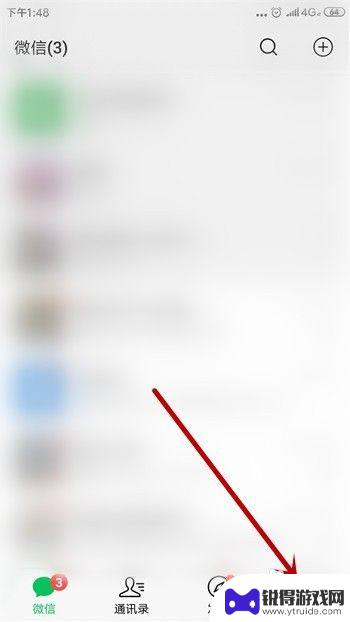
2.接着点击打开【设置】。
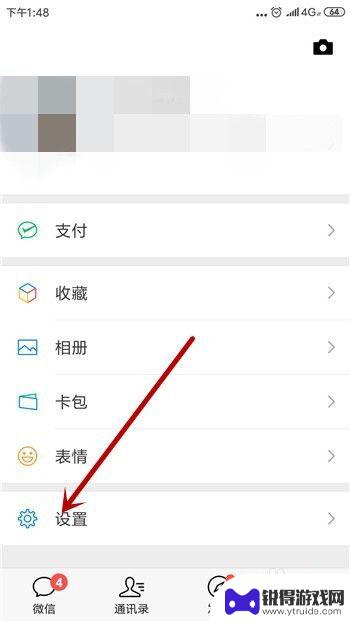
3.在设置里点击【聊天】。
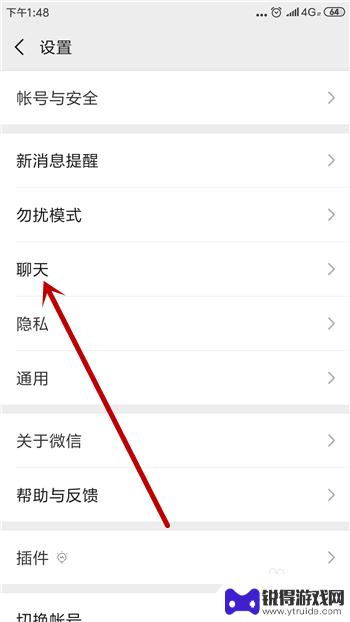
4.紧接着在聊天设置里点击打开【聊天记录备份与迁移】。
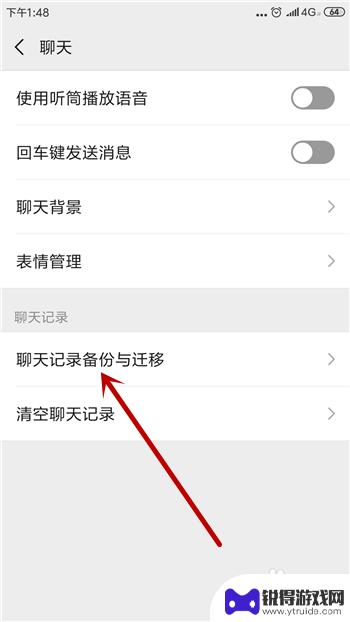
5.在接下来的两个选项里点击【迁移聊天记录到另一台设备】。
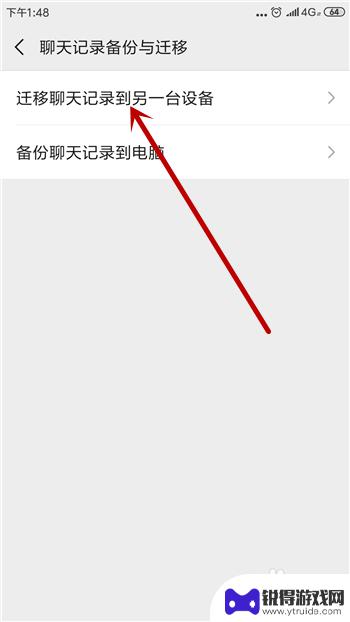
6.我们需要打开手机里的无线网,点击【选择聊天记录】。
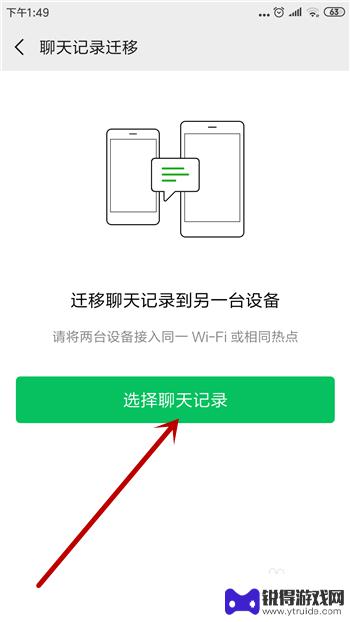
7.可以迁移一部分的聊天记录,选择好后点击【完成】。如果要全部迁移点击左下角的【全选】。
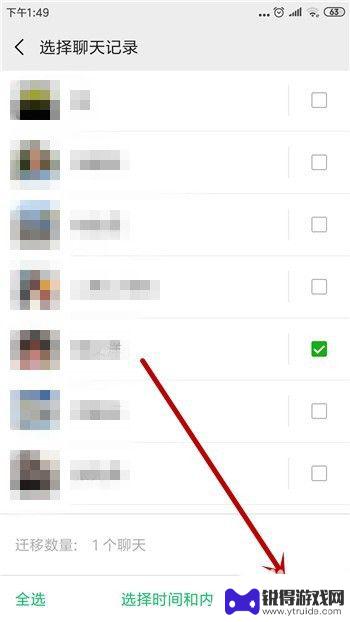
8.然后会生成一个二维码,保存好这个二维码。
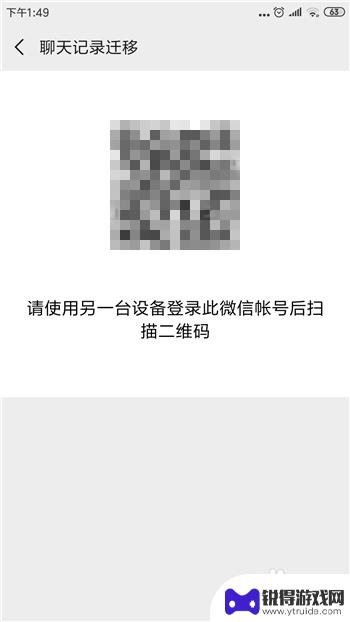
9.接着在苹果手机里登陆这个微信号,点击右上角的【+】,接着点击【扫一扫】。
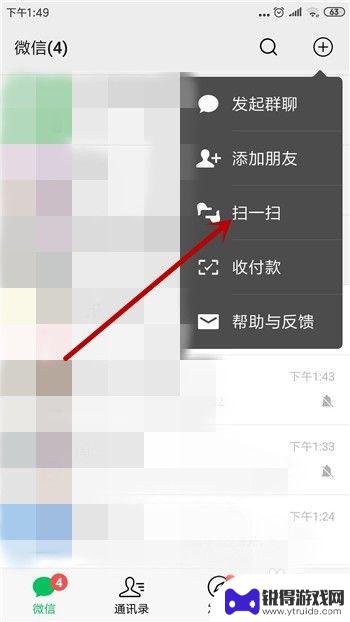
10.扫描刚才的二维码后即可开始迁移聊天记录。
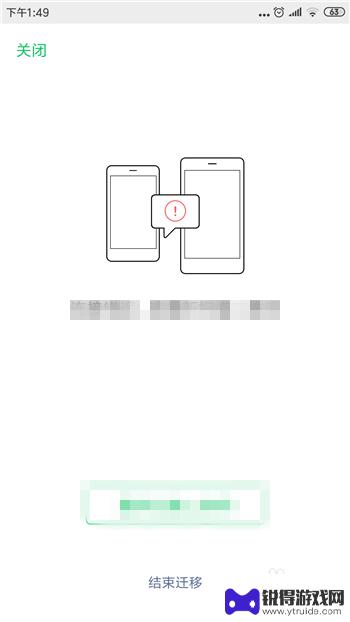
以上就是如何将安卓手机微信聊天记录转移到苹果手机的全部内容,如果你遇到这种情况,可以按照本文的步骤进行解决,非常简单快速,一步到位。
热门游戏
- 相关教程
- 小编精选
-
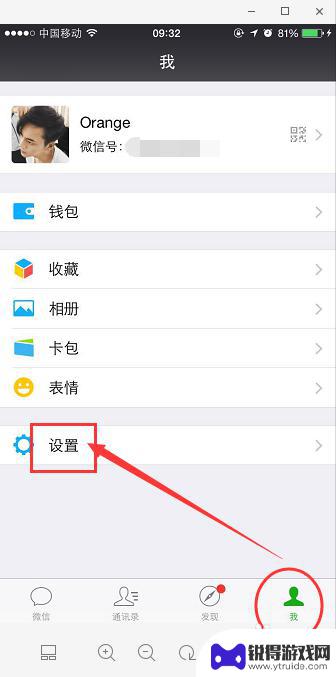
怎样把苹果手机的微信聊天记录转移到新手机 苹果手机微信聊天记录转移教程
苹果手机微信聊天记录转移是在更换新手机或者备份数据时常见的需求,想要把苹果手机的微信聊天记录转移到新手机,需要通过一些步骤来完成。本教程将会详细介绍怎样操作,让您轻松实现微信聊...
2024-05-13
-
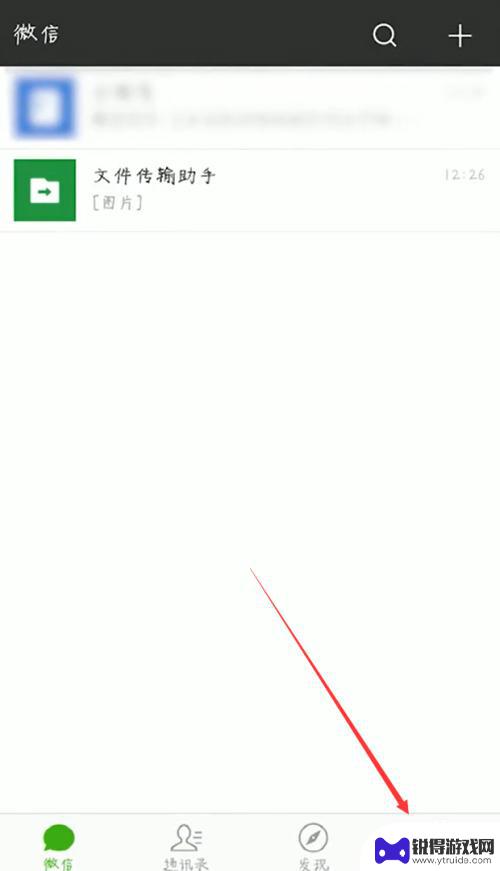
微信聊天信息怎么转移到新手机 从一个手机迁移到另一个手机的微信聊天记录转移教程
微信聊天信息怎么转移到新手机,在现代社会中,微信已经成为人们日常生活中不可或缺的通信工具,当我们换新手机时,如何将旧手机上的微信聊天记录顺利转移到新手机上却成为了一个让人头疼的...
2023-11-19
-

微信如何将聊天记录转到新手机 微信聊天记录如何备份到新手机
微信如何将聊天记录转到新手机,随着现代科技的快速发展,微信作为一款广受欢迎的社交软件,已经成为人们日常沟通的重要工具之一,当我们更换手机时,怎样才能将微信聊天记录顺利转移到新手...
2023-10-05
-

换了新手机微信聊天记录怎么转移到新手机 微信聊天记录如何备份到新手机
换了新手机微信聊天记录怎么转移到新手机,随着科技的不断进步,手机已经成为人们生活中不可或缺的一部分,在换了新手机后,如何将微信聊天记录顺利转移到新设备成为许多人关注的问题。幸运...
2023-09-25
-

换了手机如何把微信聊天记录转移 微信聊天记录如何备份到新手机
随着科技的不断发展,手机已经成为我们日常生活中不可或缺的工具,在换新手机的时候,我们经常会遇到一个问题,那就是如何将微信聊天记录从旧手机转移到新手机上。备份微信聊天记录是非常重...
2024-04-10
-

手机微信聊天记录怎么转移到新手机 怎样将微信聊天记录从旧手机转移到新手机
随着科技的发展,手机已经成为我们日常生活中必不可少的工具之一,而微信作为一款常用的社交应用,更是我们交流沟通的主要平台之一。当我们换购新手机时,如何将旧手机上的微信聊天记录顺利...
2023-12-17
-

苹果6手机钢化膜怎么贴 iPhone6苹果手机如何正确贴膜钢化膜
苹果6手机作为一款备受追捧的智能手机,已经成为了人们生活中不可或缺的一部分,随着手机的使用频率越来越高,保护手机屏幕的需求也日益增长。而钢化膜作为一种有效的保护屏幕的方式,备受...
2025-02-22
-

苹果6怎么才能高性能手机 如何优化苹果手机的运行速度
近年来随着科技的不断进步,手机已经成为了人们生活中不可或缺的一部分,而iPhone 6作为苹果旗下的一款高性能手机,备受用户的青睐。由于长时间的使用或者其他原因,苹果手机的运行...
2025-02-22















